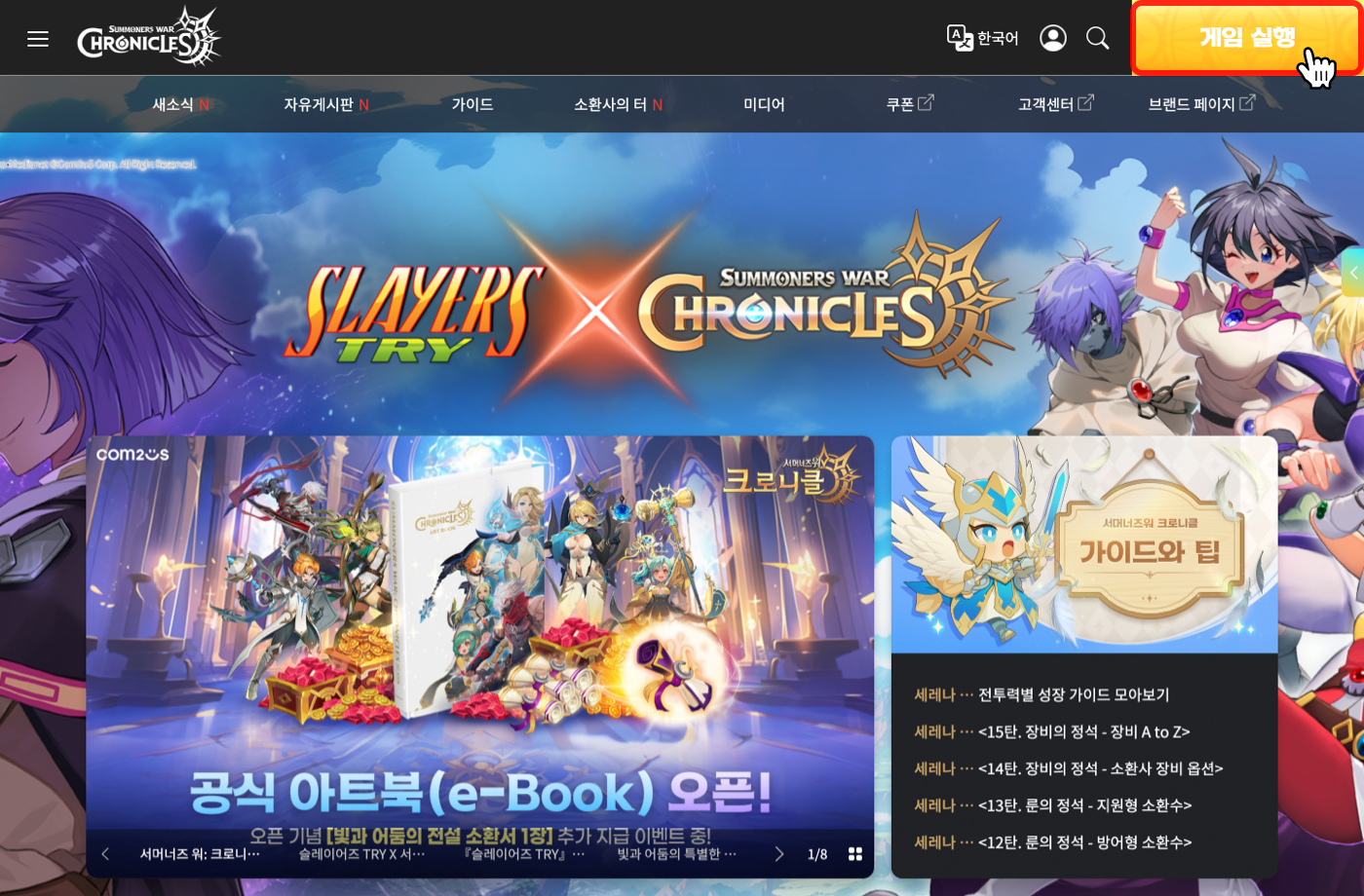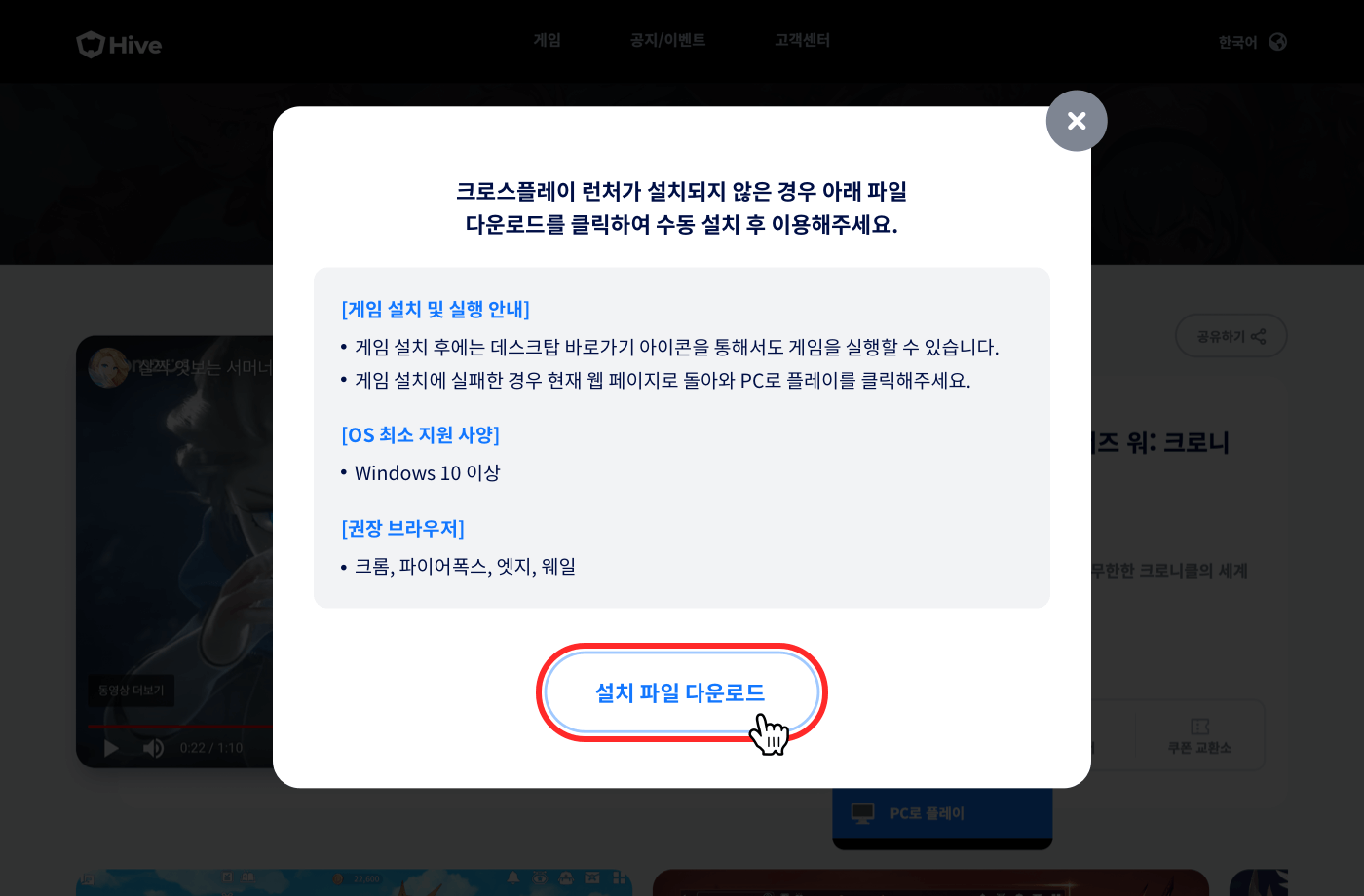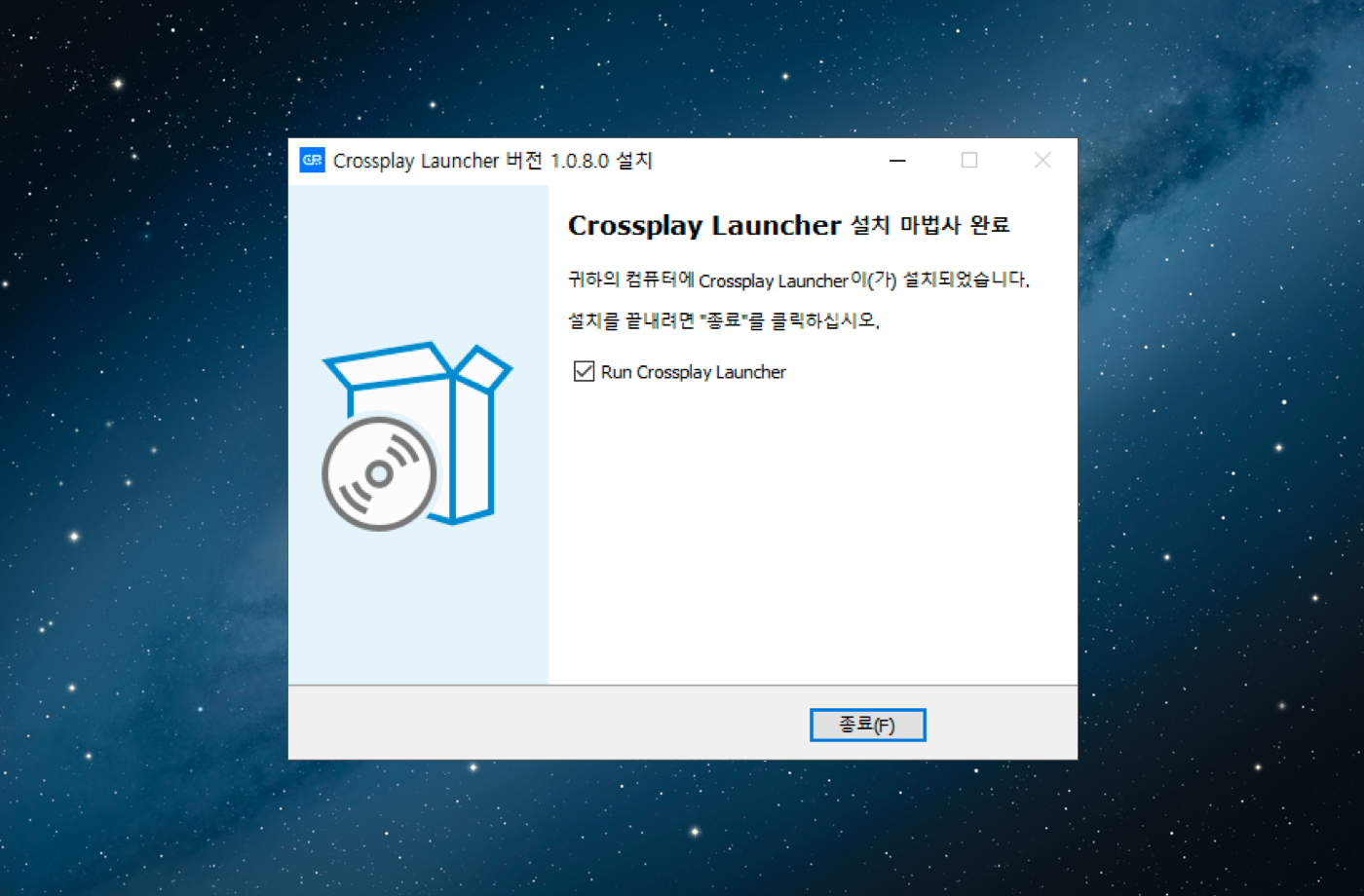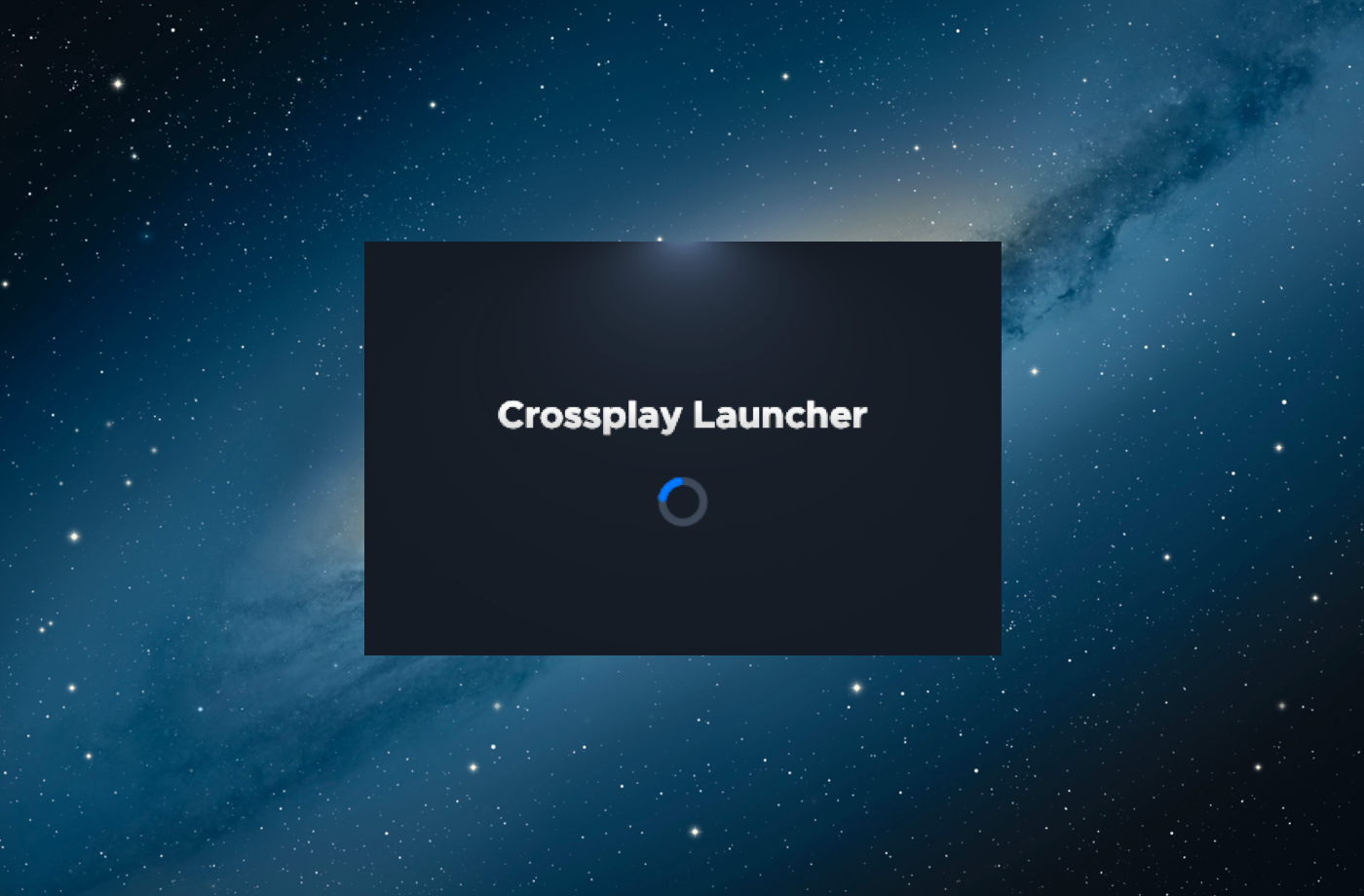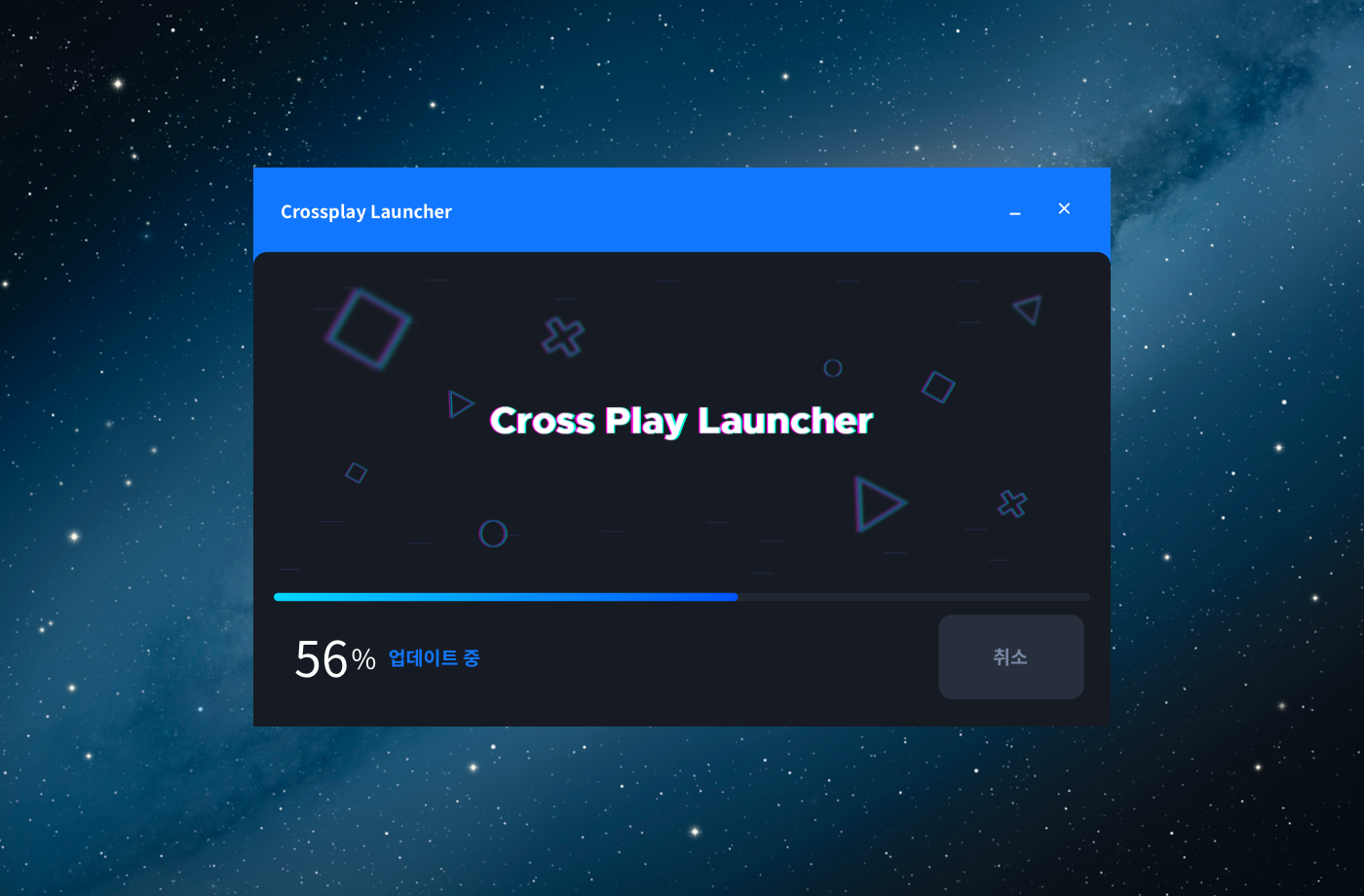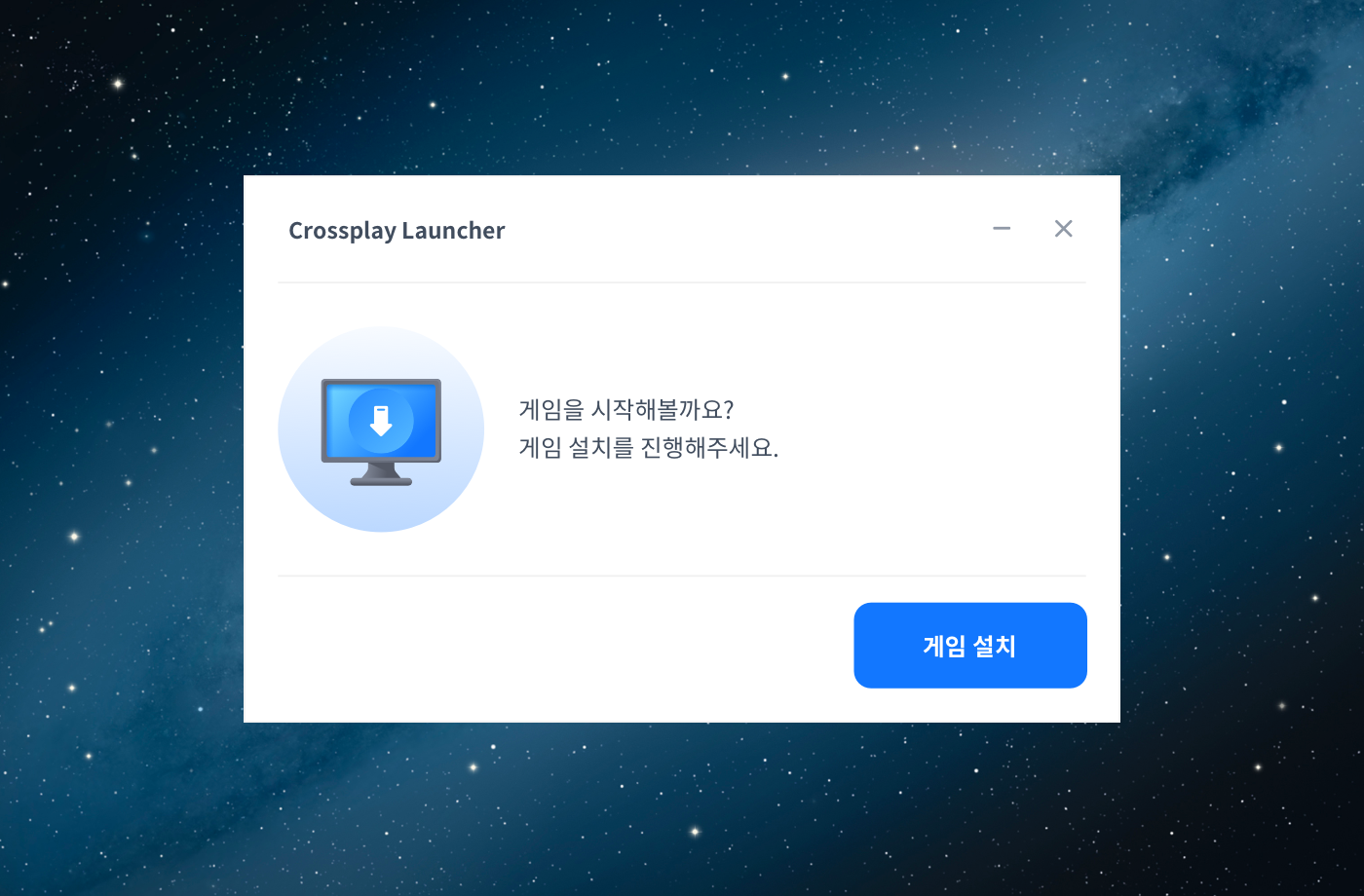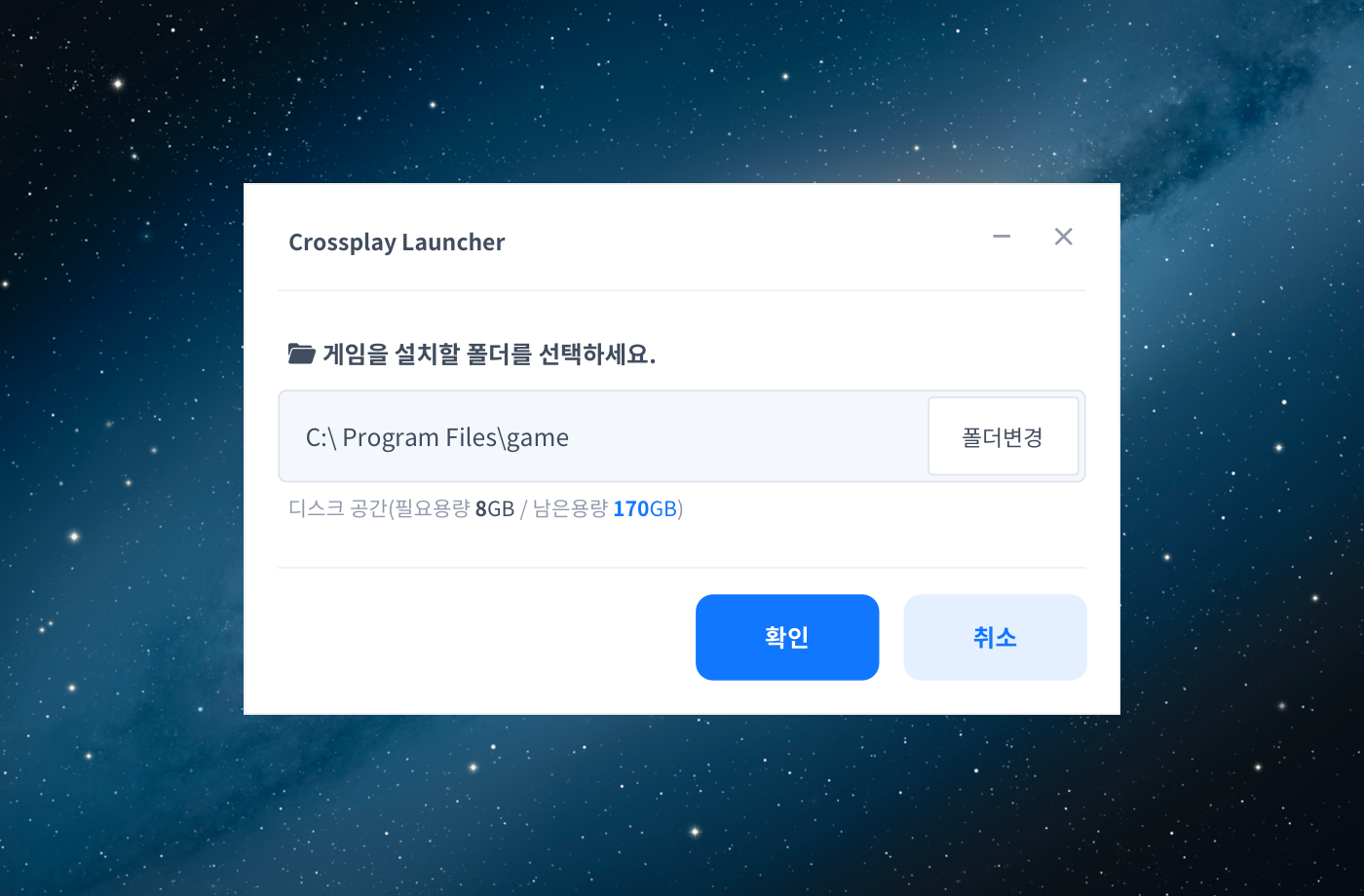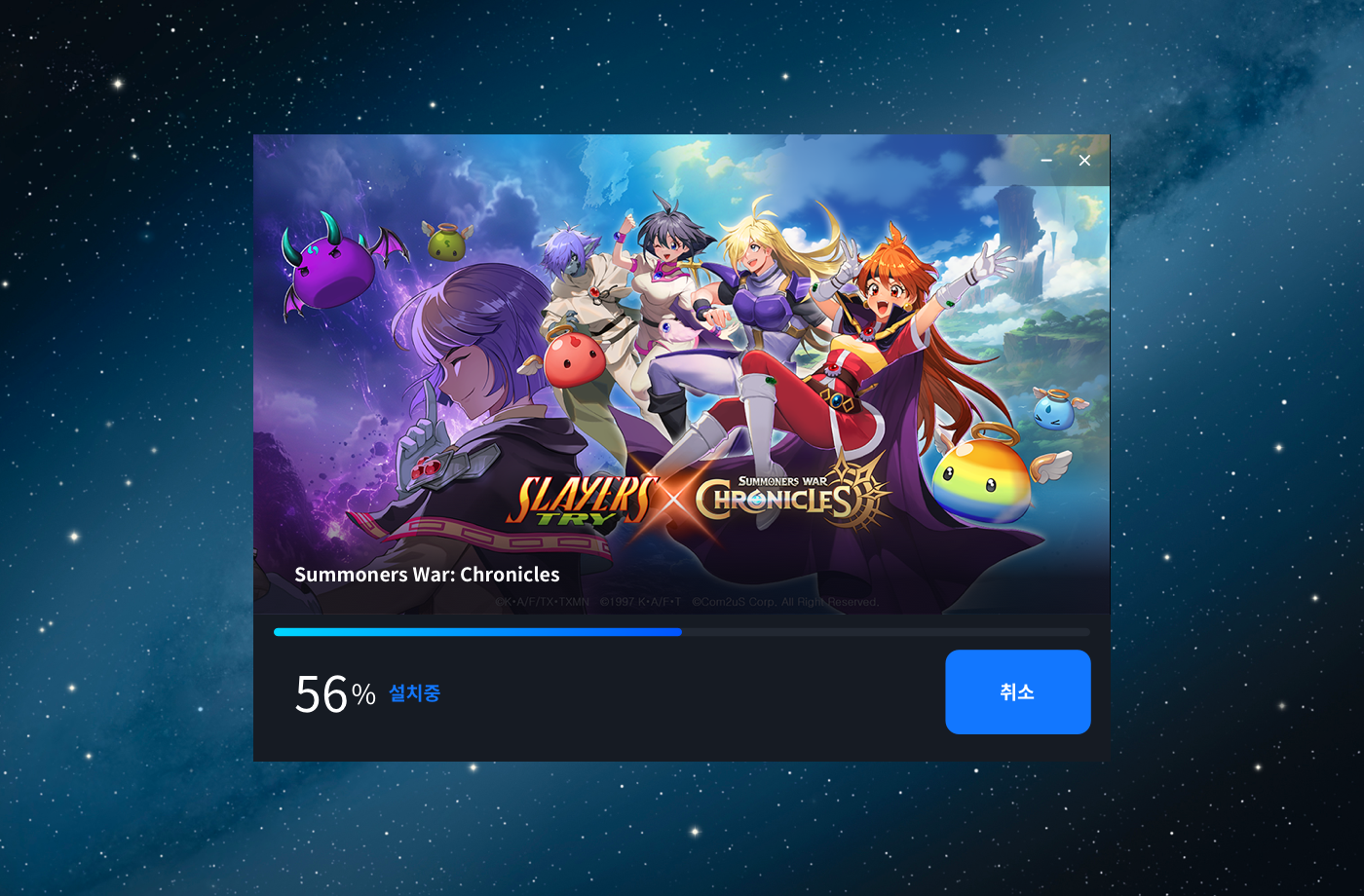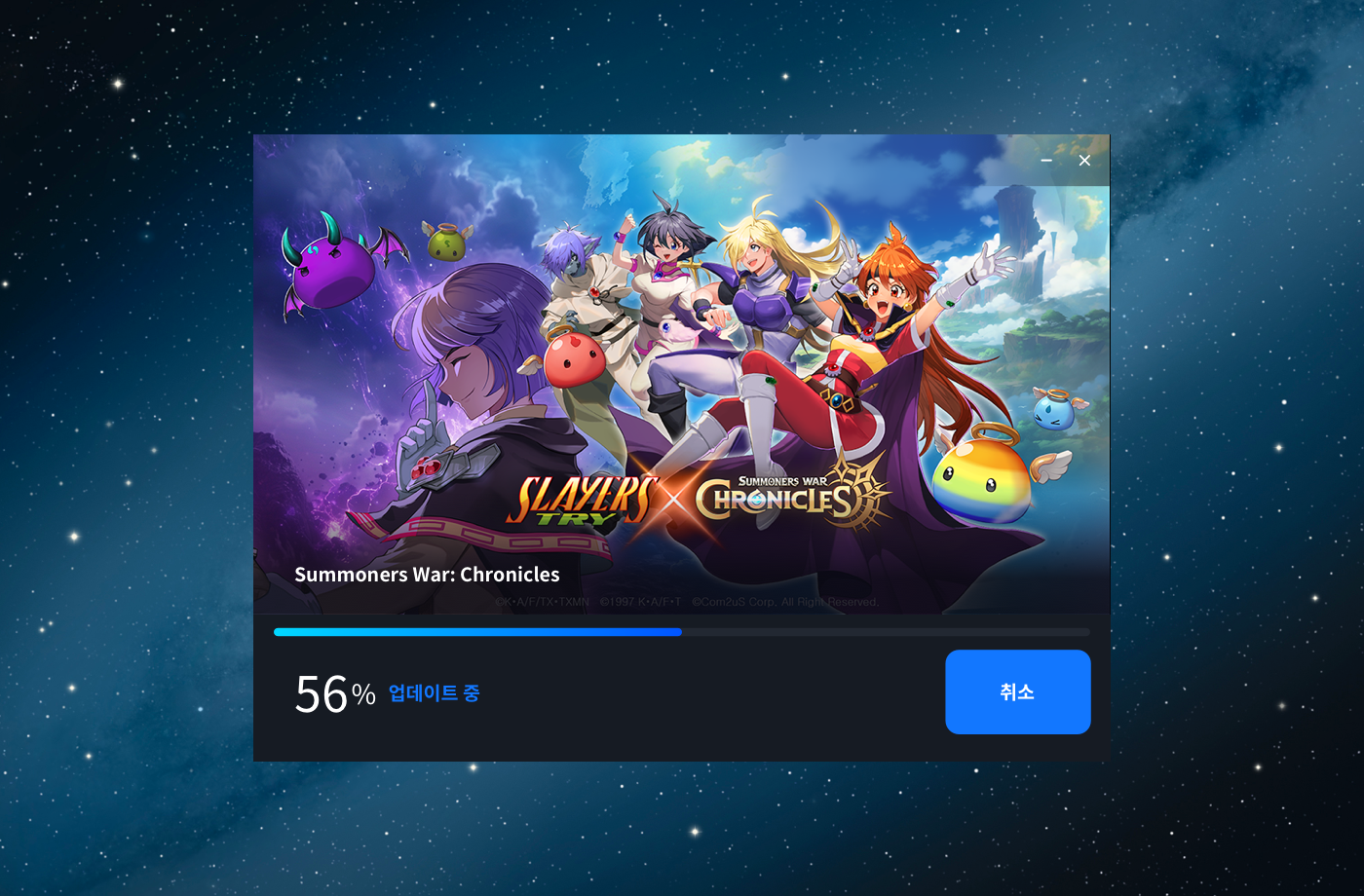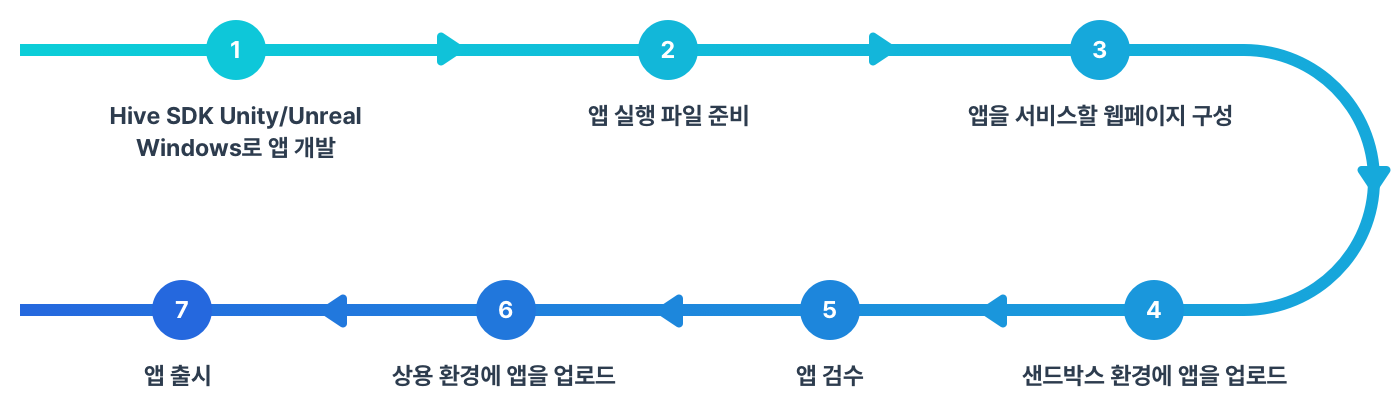크로스플레이 런처 사용하기¶
크로스플레이 런처는 Hive SDK를 사용해 개발한 앱의 PC 버전(Windows OS)이 있을 때, 이 앱을 사용자 PC에 설치하고 앱을 업데이트하며 앱을 실행하는 도구입니다.
크로스플레이 런처로 앱 실행하기¶
사용자가 앱을 서비스하는 웹페이지에 접속했을 때, 크로스플레이 런처를 사용해 앱을 실행하는 과정은 아래와 같습니다.
- 사용자는 앱을 서비스하는 웹페이지에 접속해 앱 실행 버튼을 클릭합니다.
- 사용자 PC에 크로스플레이 런처가 설치되어 있지 않으면, 크로스플레이 런처를 사용자 PC에 다운받아 설치합니다.
- 설치 완료 후 크로스플레이 런처를 실행합니다. 설치 완료 후 웹페이지에서 앱 실행 버튼을 다시 클릭해도 크로스플레이 런처를 실행할 수 있습니다.
- 크로스플레이 런처가 자동으로 앱 최신 버전을 다운받아 사용자 PC에 설치합니다. 앱 설치가 안 되면, 웹페이지에서 앱 실행 버튼을 다시 클릭해 크로스플레이 런처를 재실행하고 앱을 설치합니다. 크로스플레이 런처는 앱을 설치할 때, 크로스플레이 런처만 사용하는 앱 설정 파일을 생성합니다. 앱 설정 파일에는 앱 버전 정보 등이 기록됩니다.
- 기존에 앱을 설치했었다면 앱을 최신 버전으로 업데이트합니다. 크로스플레이 런처는 앱을 업데이트할 때 앱 설정 파일에 있는 앱 버전 정보도 함께 업데이트합니다. 크로스플레이 런처는 Hive 콘솔에 등록된 앱 최신 버전과 이 설정 파일에 있는 앱 버전 정보를 비교하여 앱 업데이트가 필요한지 결정합니다.
- 앱 업데이트가 끝나면 앱을 실행할 수 있습니다.
- 앱 설치 후 바탕화면에서 바로가기를 눌러 앱을 실행할 수 있습니다. 만약 바로가기가 없으면 웹페이지에서 앱 실행 버튼을 누릅니다. Crossplay Updater 실행 여부를 묻는 브라우저 알림이 나타나면 Crossplay Updater 열기를 눌러 앱을 실행합니다.
크로스플레이 런처로 앱 서비스하기¶
크로스플레이 런처로 PC 버전 앱을 서비스하려면 다음 과정을 따라야합니다.
-
Hive SDK Unity/Unreal Windows로 앱 개발
Hive SDK Unity/Unreal Windows를 사용해 앱을 개발, 빌드합니다. -
앱 실행 파일 준비
앱 실행에 필요한 파일들을 준비합니다. -
앱을 서비스할 웹페이지 구성
앱을 설치, 실행할 수 있는 웹페이지를 구성합니다. -
샌드박스 환경에 앱을 업로드
앱 실행 파일들을 Hivee 콘솔 샌드박스 서버에 업로드합니다. 새 앱을 런칭할 때 앱을 업로드하는 경우와, 기존에 서비스하던 앱을 업데이트하기 위해 패치 버전을 업로드하는 경우로 나뉩니다. -
앱 검수
샌드박스 환경에 업로드 후, 웹페이지에서 앱을 실행하여 앱을 검수합니다. -
상용 환경에 앱을 업로드
앱을 출시하기 위해 앱 실행 파일들을 Hive 콘솔 상용 서버에 업로드합니다. 마찬가지로, 새 앱을 런칭할 때 앱을 업로드하는 경우와, 기존에 서비스하던 앱을 업데이트하기 위해 패치 버전을 업로드하는 경우로 나뉩니다. -
앱 출시
Hive 콘솔(상용)에서 앱을 배포하여 앱을 웹페이지에서 실행할 수 있도록 합니다.